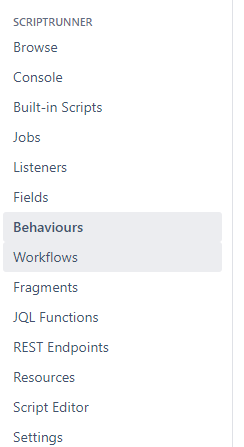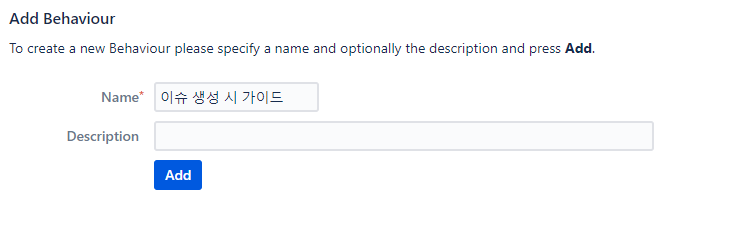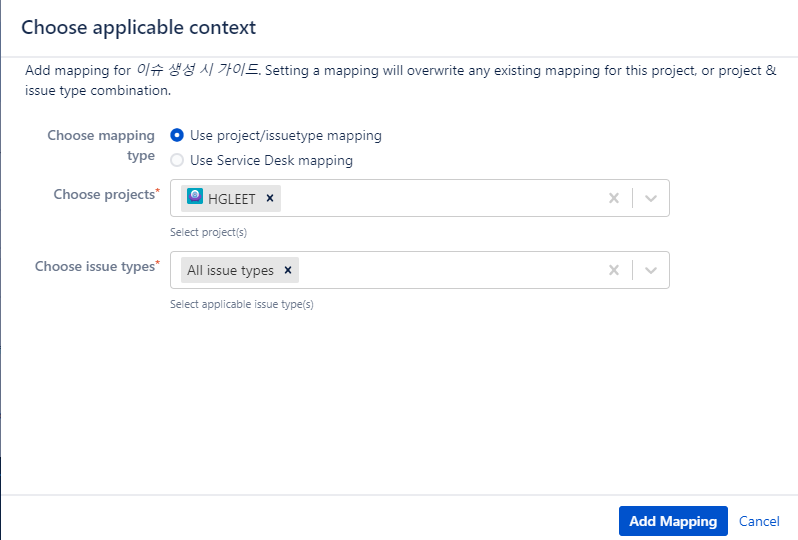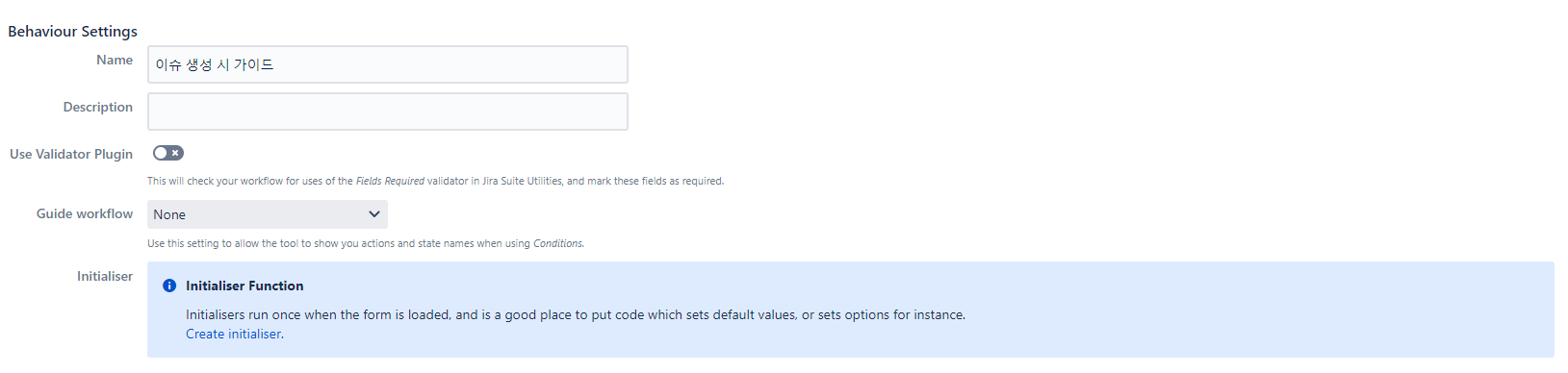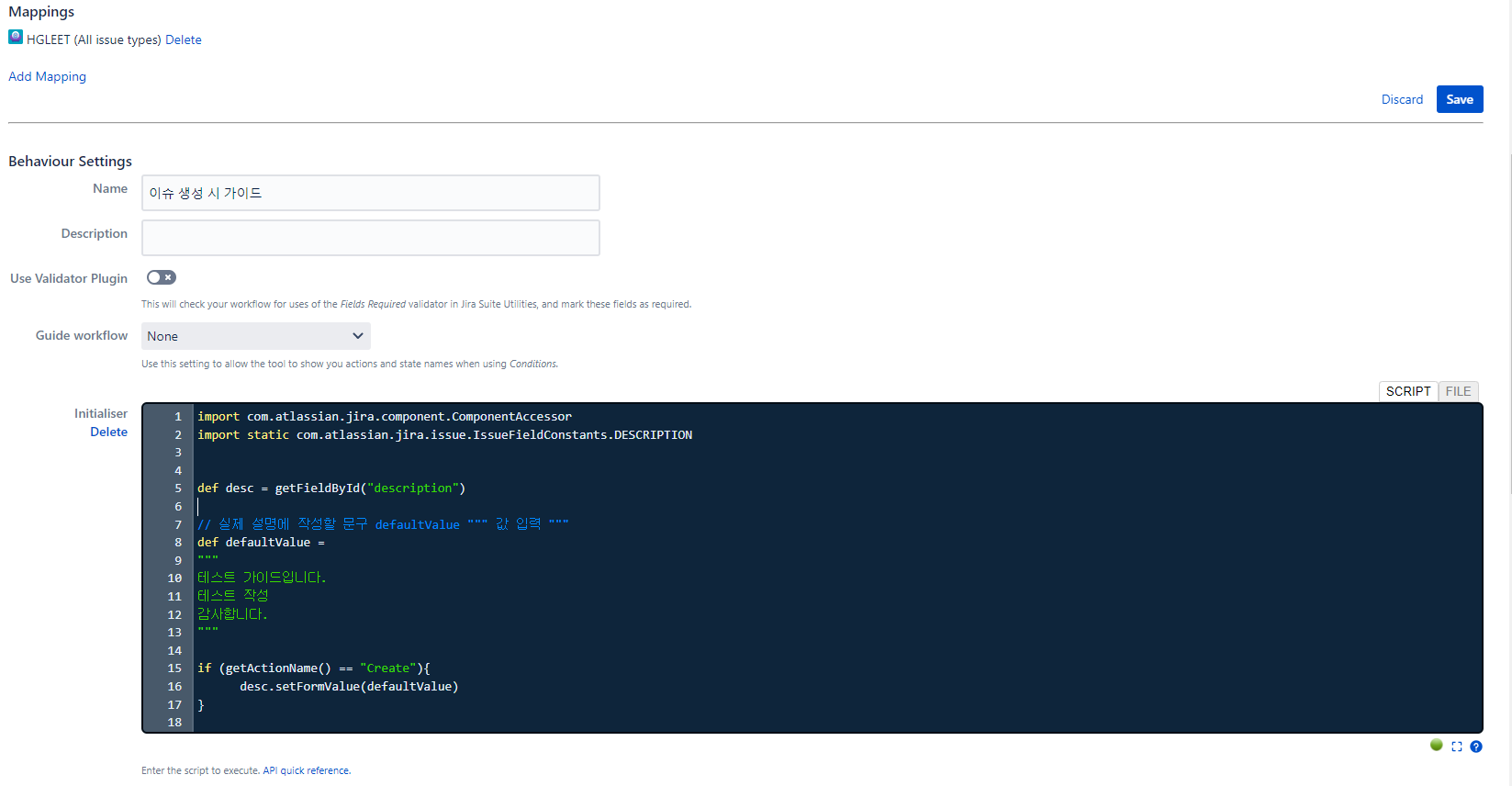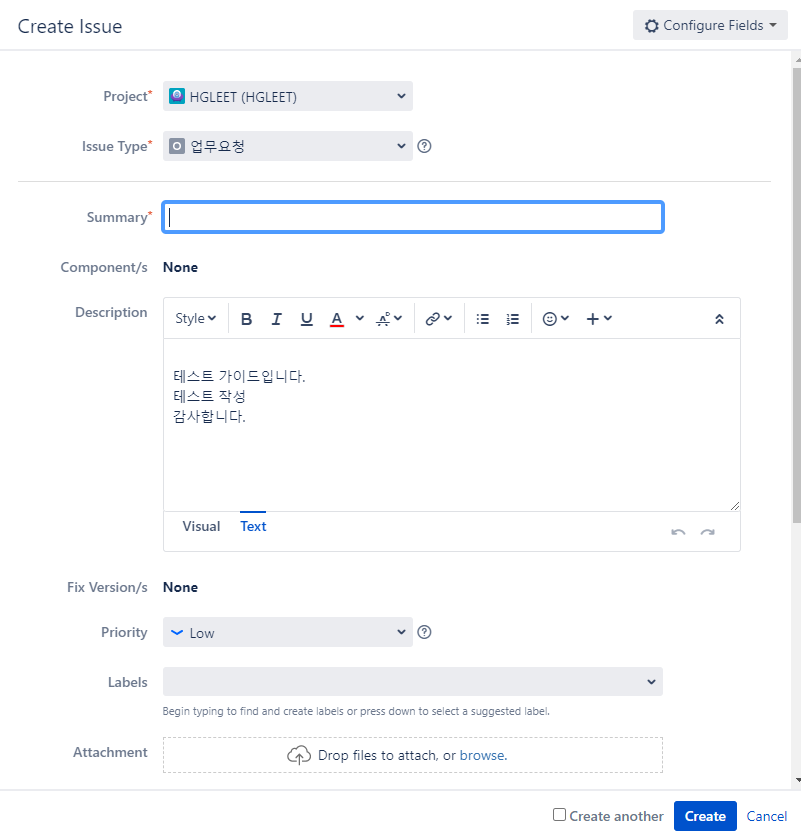ScriptRunner 설치 시 사용할 수 있는 Behaviours에 대해서 가이드 하는 문서입니다.
Behaviours 로 할수 있는 것들
- 필드 필수값 체크 시 특정 조건 주기
- 필드 Read-Only 처리 시 특정 조건 주기
- 필드값 변경 시 다른 필드의 상태 변경(값, 숨김, 필수, read-only)
Behaviours 주의점
- 동작되는 화면: Edit, Create, Transition 화면
- 동작되지 않는 화면: View 화면. 대신에 View화면에서 편집 버튼 선택시 inline edit막고 Edit화면을 연결해줌. (5.5.7 미만 버전에서는 연결안되는 버그 존재)
- 동일한 필드에 대해서 중복 or 상반되는 설정이 가능하므로 주의 필요
- 일괄 편집 기능 미제공
- 적용되는데 느림: 브라우저의 정보를 모두 불러온 이후 behaviours가 동작하기 때문에 일시적으로 적용전 화면이 노출됨
Behaviours 설정
1. 시스템 관리자 계정 접속 > 오른쪽 상단 설정(톱니바퀴) 클릭 > 앱 관리 클릭
2. 왼쪽 애드온 정보 확인 > "ScriptRunner" 탭에서 Behaviours 클릭
Behaviours 사용 방법
1.작성하려는 Behaviour의 이름 및 설명을 입력하여 Add버튼으로 추가
2. Jira 프로젝트 / 이슈 정보 맵핑
- Add one now 클릭
- Choose projects : 적용 할 프로젝트 선택
- Choose issue types : 적용 할 이슈 타입 선택 (All issue types 선택 시 전체 이슈 타입 적용)
3. Create initialiser 클릭
4. 실제 설명란에 스크립트 작성
설명 필드에 가이드 내용 작성 > 오른쪽 상단 Save 클릭
import com.atlassian.jira.component.ComponentAccessor
import static com.atlassian.jira.issue.IssueFieldConstants.DESCRIPTION
def desc = getFieldById("description")
// 실제 설명에 작성할 문구 defaultValue """ 값 입력 """
def defaultValue =
"""
테스트 가이드입니다.
테스트 작성
감사합니다.
"""
if (getActionName() == "Create"){
desc.setFormValue(defaultValue)
}
5. 이슈 생성 시 설명 필드에 작성 되는지 확인